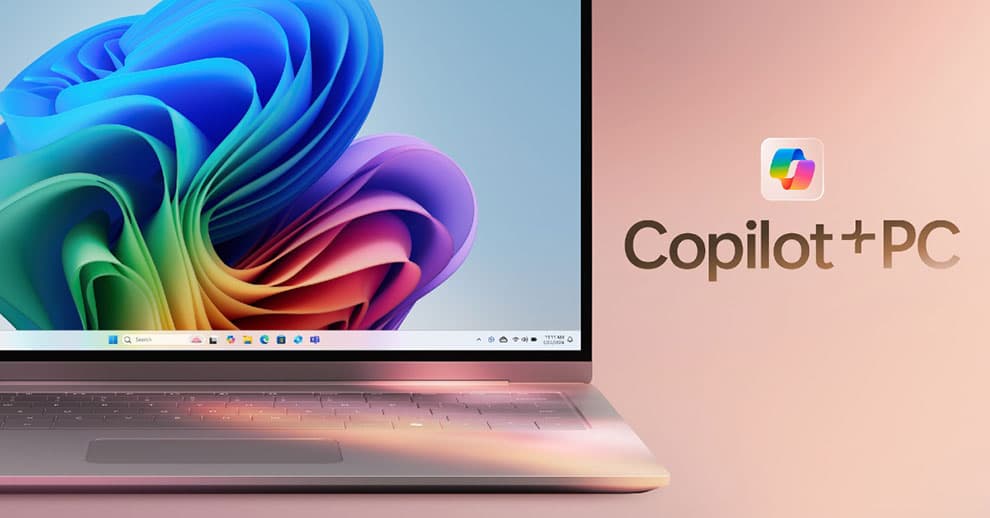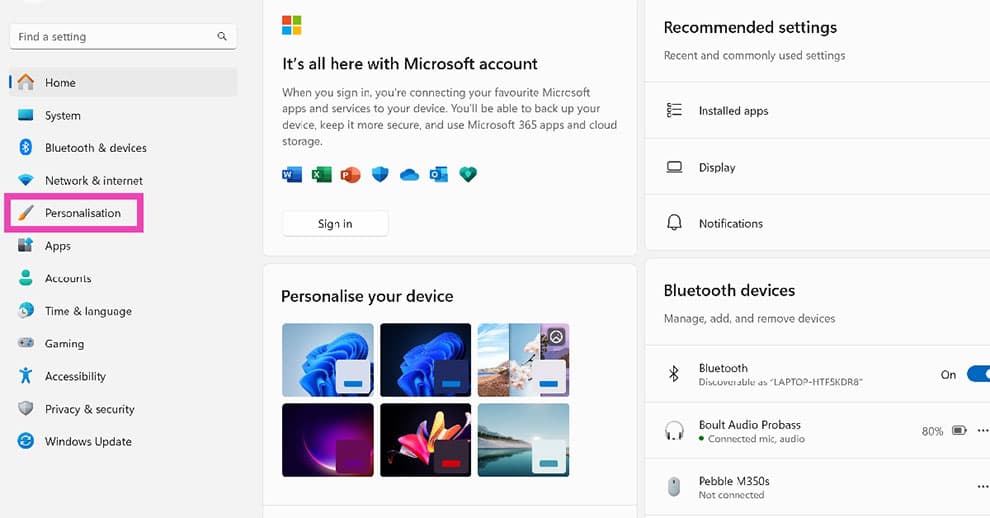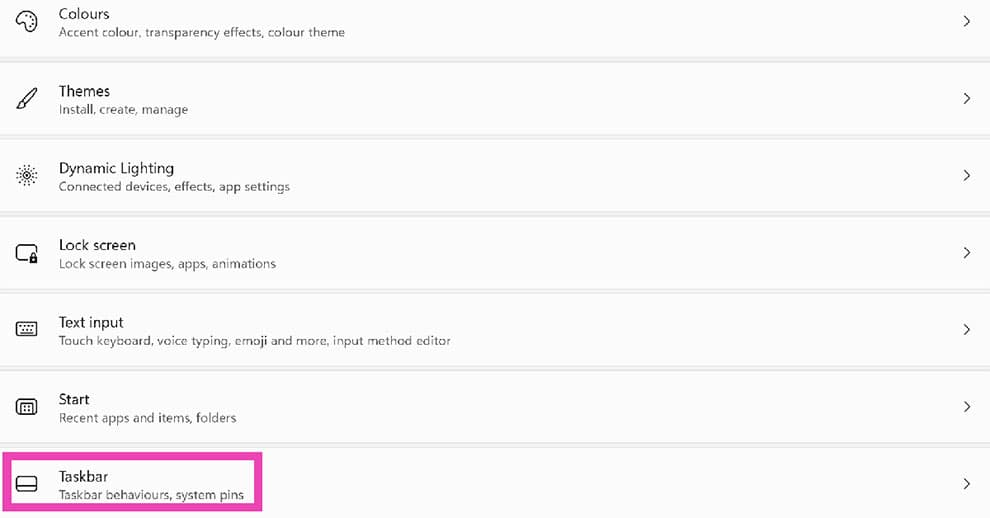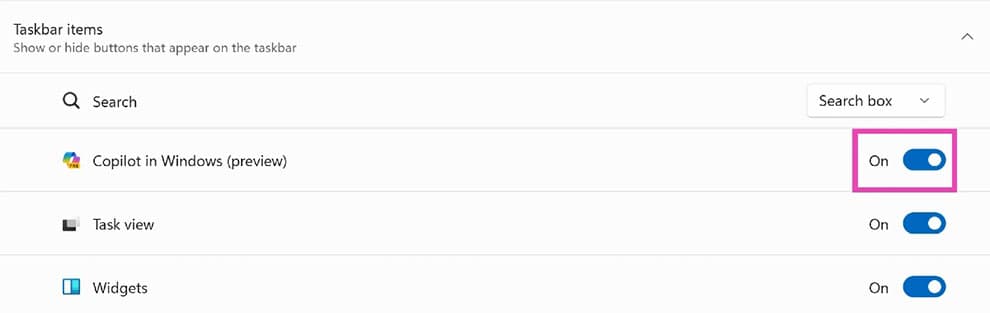مایکروسافت در کنفرانس سالانه توسعه دهندگان که در هفته جاری برگزار شد، ویژگیهای جدیدی را برای دستگاههای ویندوز ۱۱ اعلام کرد. رایانههای شخصی +Copilot جدید مجهز به ویژگی جدیدی به نام Recall و همچنین Cocreator و Live Captions خواهند بود. واحد پردازش عصبی (NPU) در رایانههای شخصی +Copilot بخش عمده پردازش هوش مصنوعی را برعهده خواهند داشت. این NPU در ارتباط با Azure Cloud کار خواهد کرد. در حالی که ویژگیهای جدید معرفی شده عالی به نظر میرسند اما ممکن است برای همه افراد مفید نباشند. در این مطلب به معرفی راهکارهایی برای غیر فعال کردن Copilot و Recall در ویندوز ۱۱ میپردازیم. همراه با ما باشید.
ویژگی Recall چیست؟
ویژگی Recall جدیدترین ویژگی مایکروسافت به شمار میرود که در رایانههای شخصی +Copilot قرار دارد و به کاربر کمک میکند تا فعالیتهای گذشته خودشان را در کامپیوتر ویندوزی خود جستجو کنند. این ویژگی با اسکرین شات گرفتن در هر چند ثانیه، فعالیت شما را در تمام برنامهها در پیسی ضبط میکند و به شما اجازه میدهد تا هر موقع که دوست داشتید، به آن دسترسی داشته باشید. اگر شما به صورت تصادفی مرورگر خود را ببندید و نمیتوانید صفحات باز شده را به خاطر بیاورید، Recall میتواند به راحتی به شما در این زمینه کمک کند.
ممکن است این سؤال برای شما پیش بیاید که این موضوع چه مشکلی برای حریم خصوصی و امنیت کاربر ایفا میکند. در حالی که مایکروسافت تضمین میکند که تمام عکسها و اسکرین شاتها در خود دستگاه ذخیره میشوند اما همچنان برخی از نقصهای حریم خصوصی وجود دارند که نمیتوان آنها را نادیده گرفت. اگر رایانه شخصی خودتان را با دوست یا خانواده به صورت اشتراکی استفاده میکنید، در این صورت، کاربران مختلف میتوانند به فعالیتهای گذشته شما دسترسی داشته باشند.
همین موضوع برای زمانی که از یک رایانه عمومی استفاده میکنید نیز صادق است. ویژگی Recall همچنین میتواند رمز عبور شما، جزئیات کارت بانکی و موارد دیگری را نیز ضبط کند. حتی با وجود اینکه Recall روی دستگاه قرار دارد و به فضای ابری وابسته نیست، این نگرانیها درباره حفظ حریم خصوصی همچنان معتبر هستند.
غیر فعال کردن Recall روی ویندوز
مرحله اول: به Settings بروید و تب Privacy & Security را انتخاب کنید.
مرحله دوم: روی گزینه Recall & snapshots کلیک کنید.
مرحله سوم: سپس گزینه Save snapshots را غیر فعال کنید.
غیر فعال کردن Copilot در ویندوز ۱۱
مرحله اول: برنامه Settings را در ویندوز ۱۱ روی پیسی یا لپ تاپ خود راهاندازی کنید.
مرحله دوم: به تب Personalisation بروید.
مرحله سوم: گزینه Taskbar را انتخاب کنید.
مرحله چهارم: در بخش Taskbar items، گزینه Copilot را غیر فعال کنید.
غیر فعال کردن Copilot از بخش Group Policy
مرحله اول: از بخش Control Panel تنظیمات Group Policy Editor را باز کنید. همچنین میتوانید با تایپ gpedit در کادر جستجو در تسکبار ویندوز آن را پیدا کنید.
مرحله دوم: مسیر Configuration>Administrative Templates>Windows Components>Windows Copilot را طی کنید.
مرحله سوم: تنظیمات Turn off Windows Copilot را انتخاب کنید.
مرحله چهارم: گزینه Enabled را انتخاب کنید.
مرحله پنجم: گزینه Apply و سپس OK را بزنید.
مرحله ششم: کامپیوتر خودتان را ری استارت کنید.